
先前一度準備上市,後來卻因為螢幕耐用度問題而延後發售的 Galaxy Fold,在改版後已在多個國家正式發售,但台灣先前卻傳出可能不會上市的消息;不過今日台灣三星也發佈了「創新型態裝置 Galaxy Fold 使用指南」,而國內媒體也收到 12/26 將舉行 Galaxy Fold 媒體鑑賞會的活動邀請,因此可以確認這款可摺疊螢幕手機將會回歸台灣市場。
你可能對這個有興趣…
- UberEAT 200 元現折金免費現領!輸入邀請碼:af19tw6j5tz 即可獲得!
- 專修蘋果,線上預約現折 $100 、最速 20 分鐘交件
- 無綁約、無受限的電信選擇-無框行動,申辦就有機會獲得 7-11 $600 禮券
- 高速穩定、自由翻牆:Ivacy VPN 獨家超高折扣只有這裡
相較於先前螢幕耐用度不足的版本,改良後的 Galaxy Fold 針對螢幕保護層的進行延伸至邊框的設計,讓使用者不會因此而撕除造成螢幕破損,摺疊螢幕的結構也更為強化,尤其鉸鍊的部份更有額外的保護罩,來確保產品長時間使用的耐用性。
接下來阿祥也來分享一下,有關於 Galaxy Fold 使用指南的相關內容,讓大家可以「預習」一下,說不定待產品正式上市就能派上用場呢(表示荷包滿滿啊XD)
Galaxy Fold 產品包裝與開箱

Galaxy Fold的高質感包裝,百分百採用環保材質,從開箱的那一刻起,展開美妙的體驗之旅。該裝置展開平放於盒內,等待著折疊初體驗。
不過,在動手操作產品之前,務必先詳讀隨附的產品使用說明。這些資料介紹Galaxy Fold的創新折疊體驗,概述如何讓該裝置的突破性雙螢幕,發揮最大的威力。
獨特機體設計,握感舒適、一機雙螢幕更為實用
與任何行動裝置一樣,擁有舒適的握感,是享受 Galaxy Fold 的關鍵。Galaxy Fold 採用人體工學設計,摺疊後可輕鬆單手操作,寬度比傳統智慧型手機窄 (寬 62.8 mm,長 160.9 mm) ,最大化其使用便利性。裝置的前後左右四側,採用完全對稱的體積與設計,無論折疊或展開,都能帶來最佳的抓握感。

為提升操作便利性,音量鍵、電源鍵、指紋辨識感應器,一字排開位於機身右側。用戶可以根據自己的使用習慣,客製化按鍵的對應動作-根據出廠預設值,按壓電源鍵二次可啟動相機,長按電源鍵可啟動 Bixby。用戶可以變更這些設定,用以開啟常用的應用程式(設定>進階功能> Bixby )。此外,在指紋解鎖方面,更可註冊多達四個手指或大拇指的指紋,不論慣用右手或左手,都能輕鬆從任何角度解鎖手機。

一機雙螢幕的優點之一,即是可以為封面螢幕和主螢幕,依個人需求設定不同的首頁,如此,單手操作時最為實用、且支援多視窗操作的應用程式,不論在開啟或合上手機時,都能觸手可及。螢幕導覽列的位置,能設在展開螢幕的中間、左側或右側,打造個性化的使用體驗 (設定 > 顯示 > 導覽列 > 調整)。
全新 UX:App Continuity
依據個人需要和使用習慣,完成 Galaxy Fold 的用戶設定之後,就可以開始享受獨樹一格的使用體驗,在封面螢幕和主螢幕之間,無縫來回切換應用程式和內容。
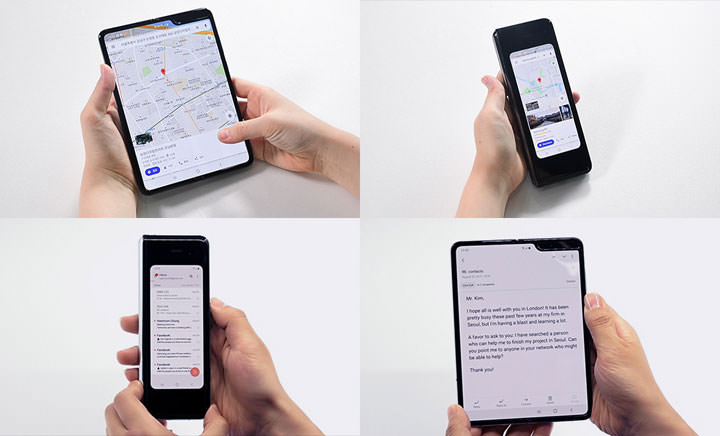
App Continuity 是專為 Galaxy Fold 開發的全新 UX,當在封面螢幕上查看電子郵件通知,接下來開啟主螢幕時,畫面將出現大鍵盤,方便打字回覆信件,這是雙向的螢幕切換設計。若在封面螢幕上閱讀電子書或電子郵件,一旦開啟手機,則原先呈現在封面螢幕上的內容,隨即切換到寬廣的大螢幕上,可繼續往下閱讀。同樣的,用戶可以透過寬大的主螢幕,仔細查看導航程式以確定方向,接著合起手機讓路線圖無縫切換至封面螢幕,方便邊走邊參考(設定>顯示>在封面螢幕繼續使用應用程式)
輕鬆駕馭多功能相機
在拍照功能方面,Galaxy Fold 共搭載六顆鏡頭,遍及正面、背面和主螢幕,可隨時捕捉動人的畫面。封面螢幕上的前置相機,是快速自拍的絕佳選擇,欲拍攝具紀念意義的團體照時,便可出動主螢幕上的雙鏡頭,透過自拍模式的即時景深預覽,完全捕捉眼前所見畫面,不漏掉任何人或角落,且無需使用自拍棒。
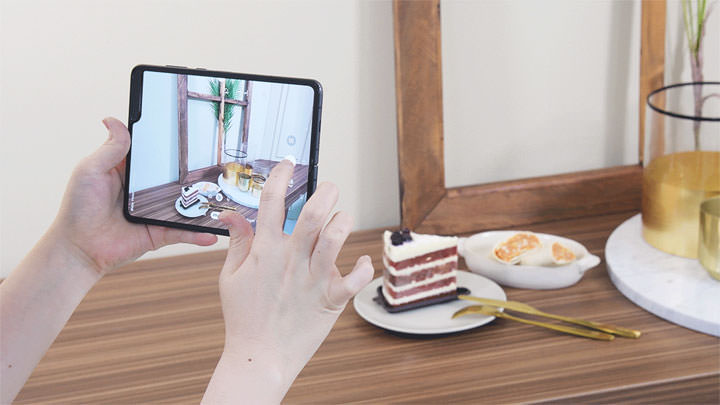
此外,利用 Galaxy Fold 後置三鏡頭拍照時,因為有超大螢幕作為取景器,使用者可以盡情享受沈浸式攝影體驗。不論怎麼拿,都能輕鬆拍,Galaxy Fold 快門鍵會隨著直向或橫向取景,自動移至最佳的操作位置,甚至能將懸浮快門拖放至任何位置。
沈浸式螢幕更提升使用體驗
在享受個人喜愛的內容時,如果是遊戲熱愛者,別忘了感受 Galaxy Fold 帶來的沈浸式遊戲體驗,試著在展開的主螢幕上觀賞高畫質影片,體驗一覽無遺的寬闊視野。

Galaxy Fold 的超大尺寸主螢幕,將觀賞體驗提升到全新境界,不過,尺寸並非造就劇院級視聽享受的唯一功臣。Galaxy Fold 搭載 Dynamic AMOLED 螢幕,支援 HDR10+ 色彩和動態色調映射技術,呈現絕佳的對比度。此外,Galaxy Fold 螢幕獲得 TÜV Rheinland 的視覺舒適認證,能大幅減少藍光的有害效應,但絲毫不犧牲畫質表現,讓使用者盡情沈浸於個人最喜愛的內容和遊戲。
為獲得更身歷其境的視聽體驗,您也可以將最上方的通知面板向下拉出,啟動杜比環繞音效( Dolby Atmos )功能;在雙平衡立體聲喇叭的加持下,Galaxy Fold帶來 AKG 專業調校的清脆音質。
超強多工效率
為打理生活中的大小事,我們經常在不同的應用程式之間來回切換,一心多用已成為忙碌現代人的日常。Galaxy Fold 所搭載的 Multi-Active Window 功能,是首見於智慧型手機的創新技術,讓使用者在單一螢幕上,同時執行多個應用程式,享受高效率的多工處理。

從主螢幕的最右側向左滑動,即可進入 Multi Window Tray,這裡將列出用戶最近使用的應用程式,並設有一個 View All 按鈕,按下即可查看支援多工視窗的所有應用程式。同時也可以在 Tray (設定 > 進階功能 > Multi window tray)客製最常用的應用程式。接下來,用戶可將三個應用程式,拖放到屬意的螢幕位置和順序,按住各視窗頂部的標頭,即可調整視窗的大小,進一步客製使用體驗。
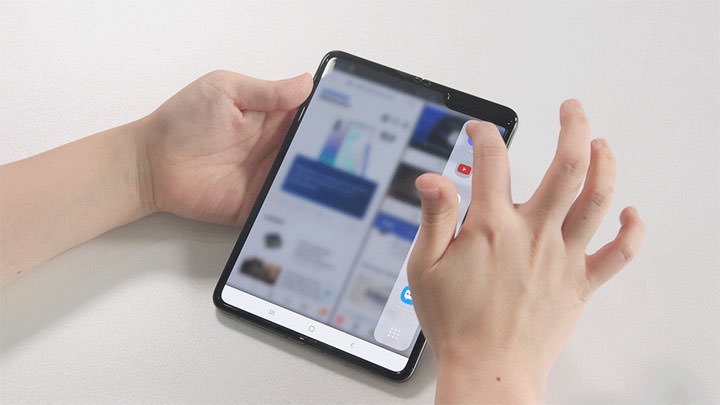
對忙碌的使用者來說,這樣的筆電級多工處理體驗,還不僅止於此。除了可開啟三個多工視窗之外,Galaxy Fold最多還可支援五個懸浮視窗,這表示在需要日理萬機的忙碌日子裡,可以同時開啟八個應用程式。開啟 Multi Window Tray 之後,將所需的應用程式拖放至螢幕中央,即可使用。這些懸浮視窗還能透明化,不阻礙後方 Multi-Active Window 的使用。
生產力更晉級
在 Galaxy Fold 的多工操作上,已具備達人級的水準,這裡將介紹為迎合人們的工作與娛樂需求,而打造的其它高階功能。Galaxy Fold 具有 Dual Messenger 功能,表示可以借助 Galaxy Fold 的多工處理功能,為工作與個人通訊開立不同的視窗,實現公私分明的管理。
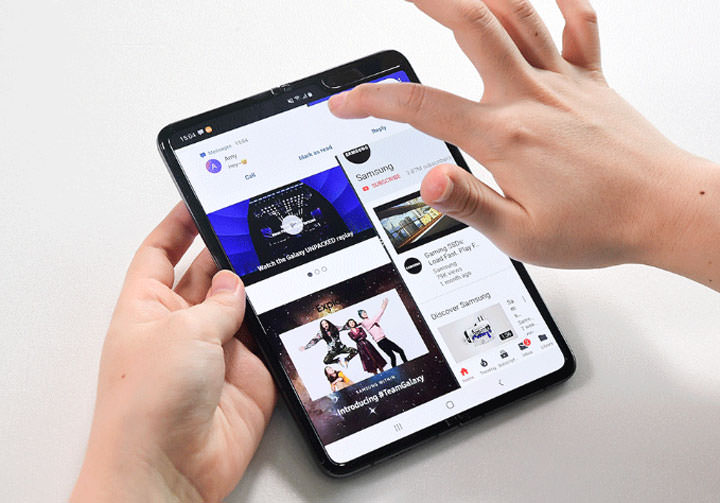
進行多工處理時,可以為新視窗客製化通知,這表示一旦螢幕最上方出現圖示通知時,可以輕鬆、快速地將它向下拖曳至Multi-Active Window上進行回覆,完全不干擾其他視窗的活動(設定>進階功能>彈出視窗智慧檢視)。
最後,得益於 Galaxy Fold 的卓越表現,包括帶來更強運算力的新世代 AP 晶片組與 12GB RAM,確保使用者在需要時,能維持絕佳的多工表現。
如此,用戶可以像達人般駕馭 Galaxy Fold,讓三星的新型態行動裝置發揮最大的威力,結合筆電級的生產力和智慧型手機的實用性,打理生活中的大小事。
你可能對這個有興趣…
- UberEAT 200 元現折金免費現領!輸入邀請碼:af19tw6j5tz 即可獲得!
- 專修蘋果,線上預約現折 $100 、最速 20 分鐘交件
- 無綁約、無受限的電信選擇-無框行動,申辦就有機會獲得 7-11 $600 禮券
- 高速穩定、自由翻牆:Ivacy VPN 獨家超高折扣只有這裡
相關連結:
創新型態裝置 Galaxy Fold使用指南 – Samsung Newsroom 台灣
歷史上的這一天,我還寫了…
- TEAMGROUP ULTRA MicroSDXC A2 V30 記憶卡 1TB 開箱實測:高速讀寫能力滿足影像創作、應用程式或遊戲運行需求! - 2025
- 專業玩家推薦!PRO X TKL RAPID 類比磁軸鍵盤再創 Logitech G 巔峰! - 2024
- 小米聖誕超殺購物派對開跑!兩款螢幕新品齊發,百種優惠商品集結! - 2023
- 三星 Galaxy S23 系列模型機曝光,外觀應該八九不離十了! - 2022
- 螢幕該摺疊還是捲軸?三星新專利直接二合一,玩法多更多? - 2021
- 聖誕超應景!HyperX 推白色Cloud Stinger Core 無線電競耳機! - 2020
- Galaxy Note20 Ultra 5G的本命應用「Samsung Notes」十大必學功能~輕鬆掌握高效率數位筆記技巧! - 2020
- 新春造訪日本正是時候!遠傳祭出原號漫遊上網每日 $199 早鳥價,即日起自 12/23 搶先登錄! - 2019
- [Mobile] 三星 Galaxy S10 長這樣,好像蠻可以的?除了三款系列新機,還將會有 5G 版本! - 2018
- [Mobile] Synaptics 已展開螢幕下指紋辨識感應器「Clear ID」量產,提供 Vivo 手機使用! - 2017












![[Mobile] 三星發表全新 6400 萬與 4800萬像素感光元件,會用在 Galaxy Note10 上頭嗎? - 阿祥的網路筆記本 [Mobile] 三星發表全新 6400 萬與 4800萬像素感光元件,會用在 Galaxy Note10 上頭嗎? - 阿祥的網路筆記本](https://axiang.cc/wp-content/uploads/thumb_20200809181749_99.jpg)



無留言